Telegram 即時串流: 吸引觀眾的精彩方式
您有沒有想過如何在連線順暢的同時,充分發揮即時串流內容的潛力?當我們發掘 Telegram 即時串流的要點時,您將進入一個充滿可能性的世界。對提升您的直播的不同方法和要求感到好奇嗎?我們已經為您準備好所有答案,讓您的串流成為引人入勝的體驗。深入閱讀這篇文章,探索 Telegram 即時串流動態的參與力量。
1. Telegram 即時串流的要求
Telegram 的即時串流功能經歷了關鍵性的更新,不斷進化以提供使用者更好的體驗。最初只在特定群組和頻道中推出,現在已擴展到更大的受眾群。最新的更新帶來了多項改進,例如高品質的視訊廣播、透過評論進行即時互動,以及增強可發現性。
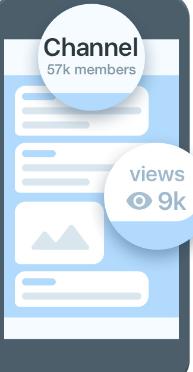
如要在 Telegram 上開始即時串流,有幾個先決條件需要滿足;您必須擁有您想要串流的群組或頻道的管理權限。此外,您必須有順暢可靠的網際網路連線,才能無縫串流直播。
此外,Telegram 的即時串流功能現在支援與 OBS studio 等多種廣播工具整合。這可讓串流者在向他們的 Telegram 觀眾廣播時,添加覆蓋層、實現多螢幕佈局,以及享受其他一些功能。
Telegram 的即時串流既可靠又簡單,可讓有影響力的人士、創作者和企業毫不費力地與觀眾聯繫。即時串流功能不僅能促進即時溝通,還能讓成員間即時互動,並透過內容培養社群感。
2. 如何從 Android 和 iOS 在 Telegram上進行直播?
只要幾個簡單步驟,您就可以從 Android 和 iOS 在 Telegram 上進行直播。
- 第1步:從 App 商店或Play store下載 Telegram 應用程式。
- 第2步:接下來,登入您的 telegram 帳戶,或註冊並建立新帳號(如果您沒有帳號)。
- 第3步:若要串流到頻道,請從可用頻道和群組清單中點選要串流的頻道。
- 第4步:現在按一下螢幕上方的頻道名稱。
- 第5步:按一下螢幕右上角的三個點。
- 第6步:現在選擇以使用者或頻道顯示,然後按一下開始串流。
- 第7步:串流開始後,您可以取消靜音並開啟攝影機。
- 第8步:當您想要結束串流時,請按一下紅色的離開選項。標記「結束即時串流」選項旁邊的方塊,然後按一下「離開」。
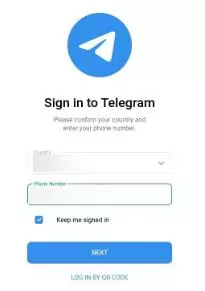
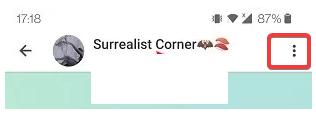
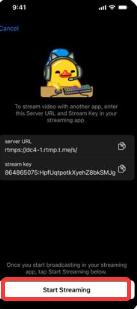
Telegram 在行動裝置上的即時串流提供無與倫比的可靠性,讓您在任何地點都能快速廣播。憑藉超快的連線速度、直覺式介面和結合的功能,透過行動裝置進行即時串流提供了一種流暢的方式與您的觀眾互動。與 PC 上固定的即時串流設定相比,這是一個更靈活、更人性化的選擇。
3. 如何從 PC 在 Telegram 上即時串流?
您可以透過 telegram 桌面應用程式輕鬆啟動即時串流。但是,您要在頻道中啟動即時串流需要管理員權限。以下是如何從個人電腦在 telegram 上進行串流直播的方法。
- 第1步:在電腦上下載及安裝Telegram 桌面應用程式。
- 第2步:登入您的 Telegram 帳戶,如果您還沒有帳戶,請先註冊。
- 第3步:按一下您要串流的頻道或群組。
- 第4步:點選螢幕上方的選項圖示。
- 第5步:按一下下拉式功能表中的開始即時串流選項。
- 如果您尚未準備好立即開始串流,您可以選擇「排程串流」;如果您偏好使用串流軟體串流,請按一下「串流使用」並選擇所需的串流工具。
- 第6步:按一下離開以結束即時串流。
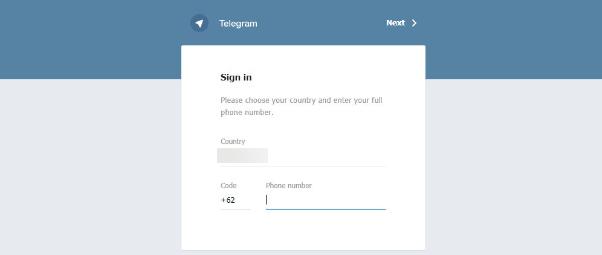
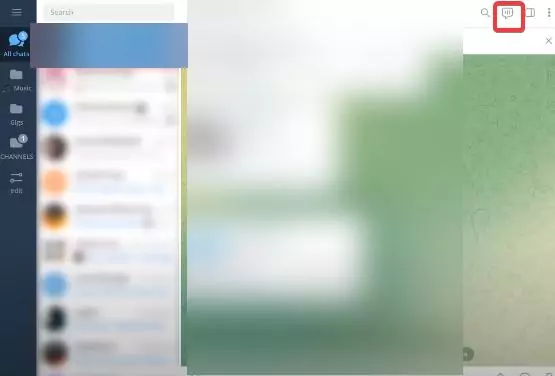
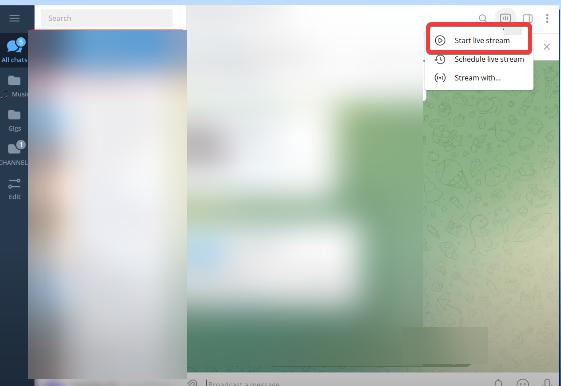
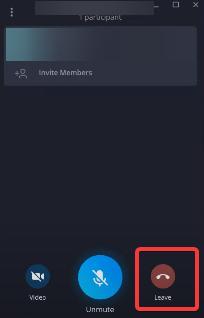
在 PC 上進行 Telegram 即時串流有許多好處,例如使用外部設備可增強串流品質、穩定的 Wi-Fi 連線,以及可增強串流體驗的更大螢幕。此外,與在行動裝置上串流相比,在 PC 上串流提供更專業的設定、更完善的控制,以及更好的整體體驗。
4. 如何使用 OBS 自訂 Telegram 即時串流?
有了最新的更新,您現在可以透過 OBS 自訂功能,充分發揮 telegram 即時串流的潛力。以下,我們會解釋如何使用 OBS 進行即時串流,以及個人化佈局、覆蓋層和增強整體視覺吸引力。
- 開啟 Telegram 桌面應用程式。
- 接下來,選擇您想要直播的群組或頻道。
- 現在按一下螢幕上方的即時串流圖示。
- 點選下拉式功能表中的利用這個串流...選項。
- 螢幕現在會顯示伺服器 URL 和串流鍵,然後將這兩個資訊複製到剪貼簿上。
- 按一下下方的「開始串流」選項。
- 現在開啟 OBS 軟體。
- 按一下螢幕底部的「設定」選項。
- 點選左側面板中的串流選項。
- 現在將剪貼簿中的伺服器 URL 和串流鑰匙貼在空白欄位中。
- 點選螢幕下方的 + 圖示,將來源加入串流。
- 現在按一下開始串流選項。
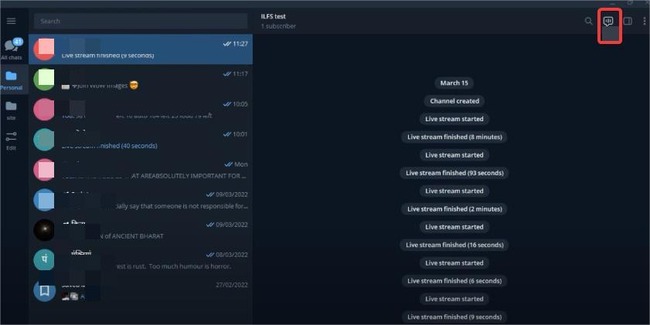
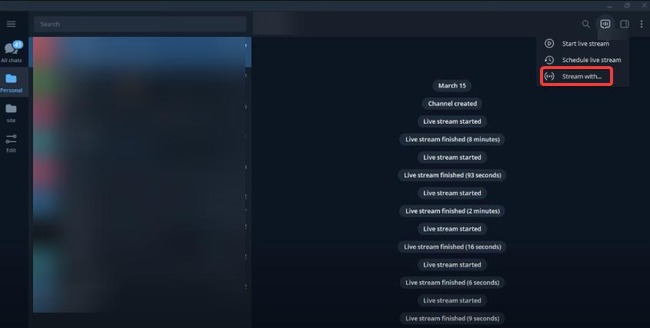
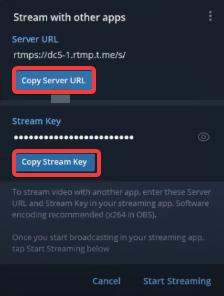
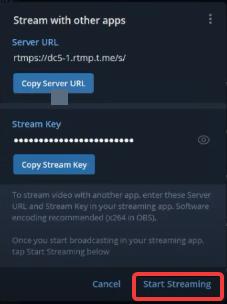
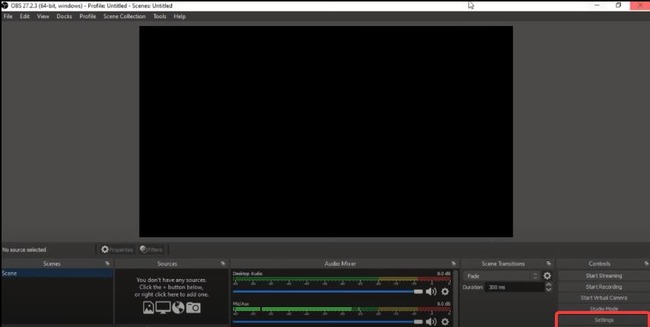
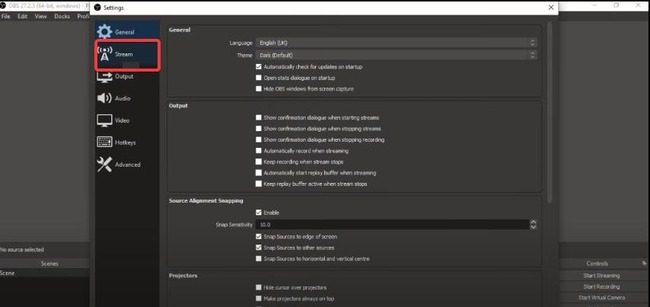
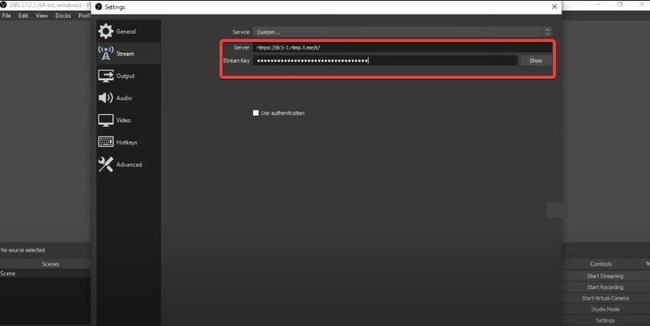
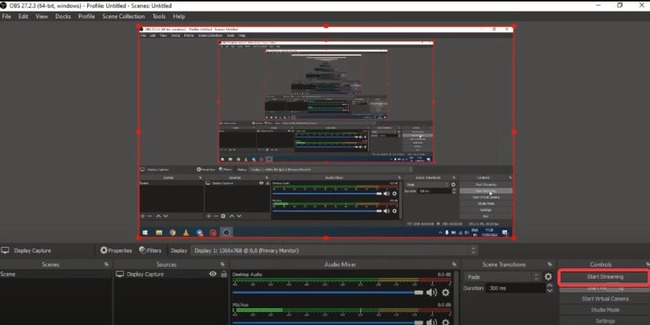
您可以透過 OBS 自訂功能,把您的 telegram 即時串流最大化。按照上述步驟配置 OBS,以添加覆蓋層、調整視訊設定和優化音訊。您也可以使用個人化的佈局來改善整體的參與,以獲得更專業的串流體驗,吸引您的觀眾,並讓您的內容脫穎而出。
5. 如何排定 Telegram 上的即時串流?
使用 telegram 的即時串流排程,無縫地規劃您的內容。透過以下步驟,您可在 Telegram 上排程即時串流。
- 開啟行動裝置上的 Telegram 應用程式。
- 選取您要即時串流的頻道或群組。
- 按一下螢幕上方的即時串流圖示。
- 從下拉式功能表點選排程即時串流。
- 接下來,依照您所需的時間排定即時串流,然後按一下「開始」按鈕。
- 您的即時串流將在預定時間開始。
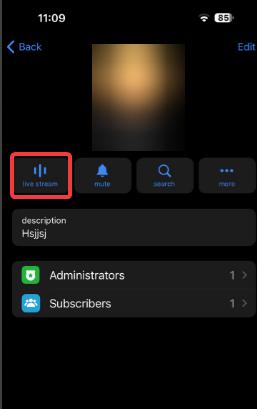
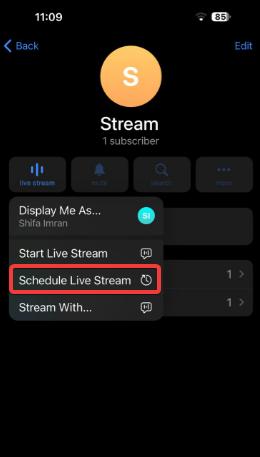
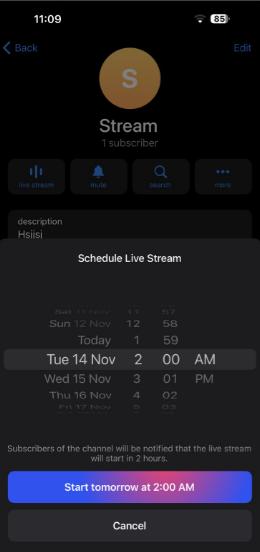
6. 在 Telegram 上安排直播的最佳秘訣與技巧
使用以下提到的專家提示和技巧,充分發揮 Telegram 直播串流的潛力。您是否想在吸引觀眾的同時,看到您的參與度有明顯的不同,並讓每次直播都大獲成功?如果是的話,請閱讀這些最佳秘訣和技巧。
邀請會員加入您的即時串流
在 Telegram 上啟動即時串流後,向使用者、群組和其他頻道發出加入邀請。您可以進入即時串流設定,然後按一下分享選項。只需在多個頻道和群組分享您的連結,或透過手動搜尋將使用者和群組包含在內即可。
為您的即時串流建立獨特的標題
使用桌面應用程式在 telegram 上串流,您亦可更改直播串流的標題。在預設情況下,串流的標題會採用您的頻道名稱。您也可以將標題改成獨特且朗朗上口的名稱。這將有助於觀眾在加入之前大致了解您的串流內容。
提出問題以提高參與度
在 telegram 上的即時串流中提高觀眾參與度的一個好方法是加入互動元素,例如詢問問題、進行投票、舉辦問答比賽或設置其他吸引人的活動。明顯地,沒有人會有興趣聽您連續說 30 分鐘。因此,讓您的觀眾參與互動活動會讓他們更加投入,從而提高即時串流的參與度。
在不同平台上同步廣播
使用 Telegram 串流讓您有絕佳的機會培養社群並建立品牌權威。為了進一步擴大您的影響力,請考慮在 Telegram 以外的各種平台上進行多串流。
7. 為什麼要在 Telegram 上串流直播?
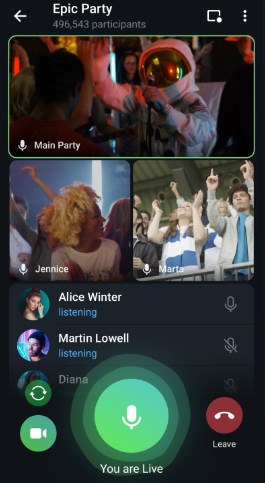
無論您的串流目標為何,在 telegram 上進行即時串流都能提供許多好處。例如,您可以接觸到更廣泛的受眾,同時建立廣泛的社群。此外,您還可以與觀眾進行即時互動。以下是您應該在 Telegram 上進行串流直播的幾個令人信服的理由。
- 加入 Telegram 直播的觀眾人數不設上限,也就是說,在 Telegram 上進行直播時,您可以享受不受限制的觀眾人數。
- 您可以同時在 Telegram、Facebook、Twitter 及更多平台上廣播,提高參與度。
- 任何群組或頻道成員都可以在您直播時啟動廣播請求,讓您可以在全球進行直播串流。
- 您可以透過 Telegram 上的即時串流,將您的頻道修改為個人電視頻道。
- 您可以確保只有您想要的觀眾才能在 Telegram 上觀看即時串流。
此外,Telegram 的即時聊天訊息經過端對端加密,為 Telegram 即時串流功能增加了另一層安全性。
8. 額外:從手機到 PC 的屏幕鏡射 Telegram
AirDroid Cast 是一個理想的解決方案,可輕鬆地將 Telegram 的螢幕從手機鏡射到電腦。使用 Airdroid Cast,您可以體驗無縫連接,同時享受在更大的螢幕上管理您的 Telegram 即時串流和訊息的便利性。
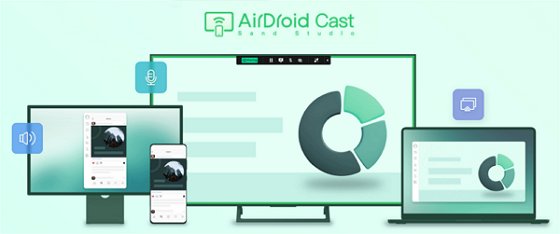
以下是如何使用 Airdroid Cast 將電報從手機螢幕鏡射至電腦的方法。
- 第1步:在個人電腦和手機上下載並安裝 AirDroid Cast。
- 第2步:在兩台裝置上啟動應用程式,然後用手機上的 AirDroid Cast 應用程式掃描 QR 代碼。
- 第3步:接受鏡射請求,就可以開始了。
現在您的智能手機螢幕應該會顯示在電腦上。

9. 總結及常見問題
總結以上所有內容,掌握 Telegram 即時串流絕對可以改變遊戲規則,達到有效溝通。結合以上所述的技巧和訣竅,提升您的 Telegram 直播串流的整體參與度。此外,您還可考慮使用 Airdroid Cast 等應用程式,將電訊流流暢地從手機鏡射至電腦,以改善您的整體串流體驗。



發佈評論